دليل مستخدم iPod touch
- مرحبًا
- الـ iPod touch الخاص بك
- الميزات الجديدة في iOS 14
-
- التنبيه وفتح القفل
- التعرف على الإيماءات الأساسية
- ضبط مستوى الصوت
- تغيير أو إيقاف الأصوات
- الوصول إلى الميزات من شاشة القفل
- فتح التطبيقات
- التقاط لقطة شاشة أو تسجيل الشاشة
- تغيير أو قفل اتجاه الشاشة
- تغيير خلفية الشاشة
- البحث باستخدام الـ iPod touch
- استخدام AirDrop لإرسال عناصر
- تنفيذ الإجراءات السريعة
- استخدام وتخصيص مركز التحكم
- إضافة أدوات
- تغيير البطارية ومراقبتها
- معرفة دلالة أيقونات الحالة
- السفر مع iPod touch
-
- الحاسبة
-
- عرض الخرائط
-
- استخدام Siri والخرائط والأدوات لمعرفة الاتجاهات
- اختيار طريقة السفر المفضلة
- إحضار اتجاهات القيادة
- الإبلاغ عن الأحداث المرورية
- الحصول على اتجاهات ركوب الدراجة
- الحصول على اتجاهات السير
- الحصول على اتجاهات المواصلات
- تغيير إعدادات الصوت للاتجاهات خطوة بخطوة
- تحديد خيارات الطريق الأخرى
- الحصول على الاتجاهات بين أماكن أخرى غير موقعك الحالي
- حذف الاتجاهات التي تم عرضها مؤخرًا
- استخدام تطبيق الخرائط على الـ Mac لمعرفة الاتجاهات
- المساعدة في تصحيح الخرائط وتحسينها
- طلب تاكسي
-
- عرض الصور ومقاطع الفيديو
- حذف الصور والفيديوهات وإخفاؤها
- تحرير الصور والفيديوهات
- تحرير Live Photos
- تنظيم الصور في ألبومات
- البحث في الصور
- مشاركة الصور والفيديوهات
- عرض الذكريات
- البحث عن أشخاص في الصور
- تصفح الصور حسب الموقع
- استخدام صور iCloud
- مشاركة الصور مع ألبومات iCloud المشتركة
- استخدام تدفق الصور الخاص بي
- استيراد الصور والفيديوهات
- طباعة الصور
- الاختصارات
- الأسهم
- تلميحات
- الطقس
-
- ملحقات شحن الـ iPod touch
-
- إعداد AirPods
- شحن الـ AirPods
- بدء تشغيل الصوت وإيقافه
- تغيير مستوى صوت الـ AirPods
- إجراء المكالمات والرد عليها باستخدام الـ AirPods
- تبديل AirPods بين الأجهزة
- استخدام Siri مع الـ AirPods
- الاستماع إلى الرسائل والرد عليها
- مشاركة الصوت باستخدام AirPods وسماعات أذن Beats
- تغيير أنماط التحكم في الضوضاء
- إعادة تشغيل الـ AirPods
- تغيير اسم AirPods والإعدادات الأخرى
- استخدام سماعات رأس Bluetooth أخرى
- استخدام EarPods
- التحقق من مستويات صوت سماعة الرأس
- HomePod والسماعات اللاسلكية الأخرى
- أجهزة التخزين الخارجية
- Magic Keyboard
- الطابعات
-
- بدء استخدام ميزات تسهيلات الاستخدام
-
-
- تشغيل VoiceOver واستخدامه
- تغيير إعدادات VoiceOver
- التعرف على إيماءات VoiceOver
- تشغيل الـ iPod touch باستخدام إيماءات VoiceOver
- التحكم في VoiceOver باستخدام الدوار
- استخدام لوحة المفاتيح على الشاشة
- الكتابة بإصبعك
- استخدام VoiceOver باستخدام لوحة مفاتيح Apple خارجية
- استخدام شاشة عرض برايل
- كتابة برايل على الشاشة
- تخصيص الإيماءات واختصارات لوحة المفاتيح
- استخدام VoiceOver مع جهاز إشارة
- استخدام VoiceOver في التطبيقات
- تكبير/تصغير
- المكبر
- الشاشة وحجم النص
- الحركة
- المحتوى المنطوق
- الأوصاف الصوتية
-
-
- إعادة تشغيل الـ iPod touch
- فرض إعادة تشغيل الـ iPod touch
- تحديث iOS
- نسخ الـ iPod touch احتياطيًا
- إرجاع إعدادات الـ iPod touch إلى الإعدادات الافتراضية
- استعادة كل المحتوى من نسخة احتياطية
- استعادة العناصر المشتراة والمحذوفة
- بيع الـ iPod touch أو التخلي عنه
- مسح الـ iPod touch
- تثبيت ملفات تعريف التكوين أو إزالتها
- حقوق النشر
ابقَ على اتصال عبر الـ iPod touch
اكتشف طرقًا رائعة للبقاء على اتصال مع الأصدقاء والعائلة. يمكنك إرسال رسائل نصية بها فلاتر صور وملصقات، أو بدء مكالمة FaceTime جماعية، أو تحدي الأصدقاء في لعبة أو لغز من App Store.
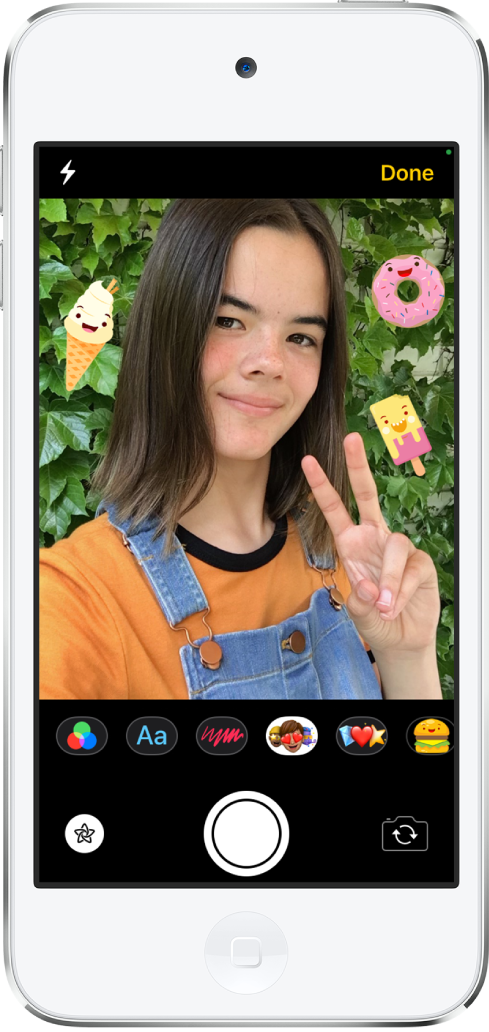
إضفاء الحيوية على المحادثة
امنح رسائلك النصية بعض اللمسات الإبداعية الإضافية بإضافة الملصقات وتأثيرات الكاميرا إلى الصور والفيديوهات التي ترسلها. في محادثة في الرسائل، اضغط على ![]() ، اضغط على
، اضغط على ![]() ، ثم اختر تأثيرًا مثل فلتر أو فقاعة نص أو حركة.
، ثم اختر تأثيرًا مثل فلتر أو فقاعة نص أو حركة.
يمكنك أيضًا الضغط على ![]() أو
أو ![]() لإضافة ملصقات Memoji وإيموجي أو إضافة ملصقات قمت بتنزيلها من App Store لـ iMessage. اضغط على
لإضافة ملصقات Memoji وإيموجي أو إضافة ملصقات قمت بتنزيلها من App Store لـ iMessage. اضغط على ![]() لعرض مجموعات الملصقات التي تضم ملصقات مشاهيرك المفضلين وأفلامك المفضلة والمزيد.
لعرض مجموعات الملصقات التي تضم ملصقات مشاهيرك المفضلين وأفلامك المفضلة والمزيد.
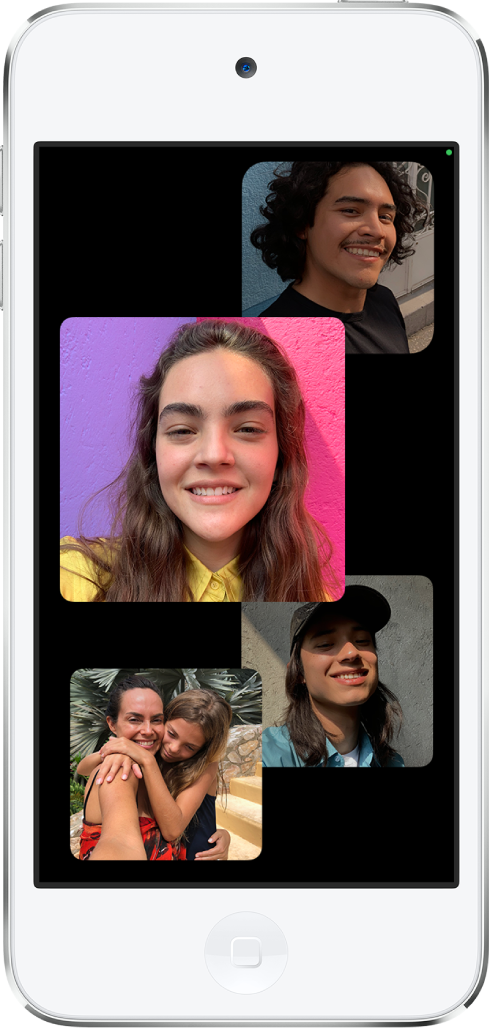
إجراء مكالمة FaceTime مع المجموعة بأكملها
يمكنك استخدام FaceTime الجماعي للتواصل مع جميع أصدقائك في وقت واحد - حتى لو كنتم في أماكن مختلفة. لبدء مكالمة FaceTime جماعية، اضغط على ![]() في تطبيق FaceTime ثم أضف جهة اتصال. يمكنك أيضًا بدء مكالمة FaceTime جماعية من محادثة جماعية في تطبيق الرسائل — ما عليك سوى الضغط على جهات الاتصال في أعلى المحادثة، ثم الضغط على FaceTime.
في تطبيق FaceTime ثم أضف جهة اتصال. يمكنك أيضًا بدء مكالمة FaceTime جماعية من محادثة جماعية في تطبيق الرسائل — ما عليك سوى الضغط على جهات الاتصال في أعلى المحادثة، ثم الضغط على FaceTime.
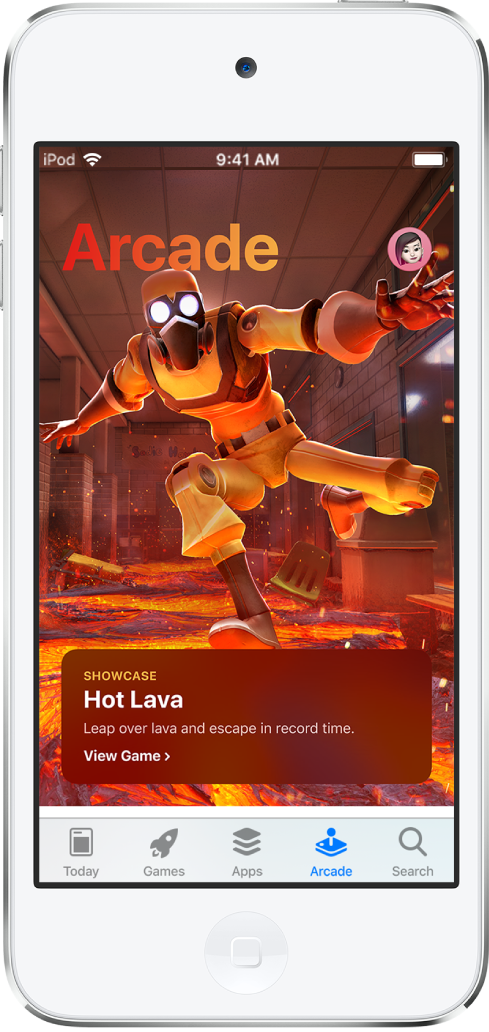
لعب الألعاب مع الأصدقاء
مع الـiPod touch، يمكنك استكشاف عوالم جديدة وحل الألغاز واختبار معلوماتك العامة والمزيد. للعثور على التطبيقات التي يمكنك لعبها مع الأصدقاء والعائلة، افتح App Store، ثم انقر Games. اضغط على آركيد للاشتراك في Apple آركيد (غير متوفر في بعض البلدان أو المناطق) للوصول إلى الألعاب الجديدة التي يمكنك لعبها في أي وقت، حتى أثناء عدم الاتصال بالإنترنت.
هل تريد معرفة المزيد؟ انظر إضافة تأثيرات كاميرا إلى صورة أو فيديو وإجراء مكالمة FaceTime جماعية وتشغيل الألعاب.